

目次
使用する外部ストレージ、回覧の送信先など制限事項を設定します。
操作方法
管理者画面
1回覧に関する制限設定
1.左側のメニューの[全体設定]>[環境設定]をクリックします。
2.[制限設定]タブを開きます。

3.回覧に関する制限にて各項目を設定し、右下の[更新]をクリックします。
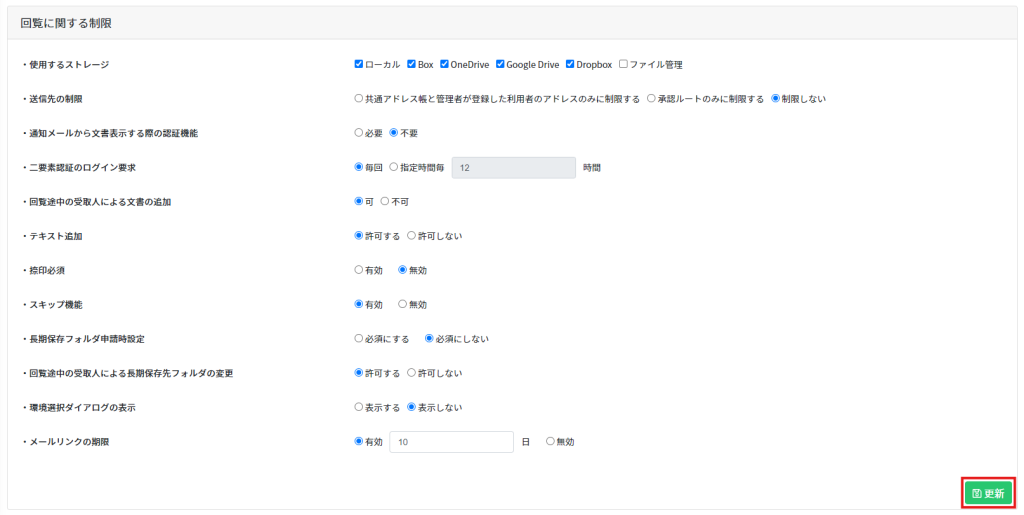
回覧に関する制限で下記項目を設定できます。
【表示項目】
■使用するストレージ
アップロード元やダウンロード先として利用する外部ストレージを設定します。
※ファイル管理は有料オプション「ファイル管理」ご契約の場合のみ選択できます。
■送信先の制限
回覧の宛先(送信先)制限を設定します。
「制限しない」にした場合、共通アドレス帳や利用者登録されていないメールアドレスを、回覧の宛先に設定できます。
※「承認ルートのみに制限する」はオプション機能です。
■通知メールから文書表示する際の認証機能
通知メールの[回覧文書をみる]から文書を開く際にログイン認証を必要とするかどうかを設定します。
■二要素認証のログイン要求
利用者に「二要素認証:メール」を設定している場合の、メール認証の要求タイミングを設定します。
毎回にした場合、ログインごとにメール認証が要求されます。
時間指定にした場合、指定時間後にメール認証が求められます。初期値は12時間です。
■回覧途中の受取人による文書の追加
利用可能にした場合、回覧途中の承認者もプレビュー・捺印画面より文書ファイルのアップロードができます。
■テキスト追加
許可しない場合、回覧時文書にテキスト追加ができなくなります。
■捺印必須
有効にした場合、捺印を1回でもしないと承認ができなくなります。
■スキップ機能
中間承認者が不在などで承認を行えない場合に、その次の承認者へフローをスキップすることが可能です。
※スキップ機能は申請者のみ利用可能です。
■長期保存フォルダ申請時設定
必須にした場合、申請時に長期保存先フォルダの設定が必須となります。
■回覧途中の受取人による長期保存先フォルダの変更
許可する場合、回覧中の文書の長期保存先フォルダを承認者側で変更することが可能になります。
■環境選択ダイアログの表示
回覧の宛先(送信先)にパソコン決裁CloudとShachihata Cloud両環境にアカウントがあるユーザーを承認者に設定する場合、どちらの環境に送信するか選択できます。
表示するにした場合、回覧の宛先に追加すると送信先の環境選択画面が表示されます。
表示しないにした場合、Shachihata Cloudの環境に送信されます。送信先の環境選択画面は表示されません。
・Corprate1を選択した場合、パソコン決裁Cloudの環境に送信されます。
・Shachihata Cloudを選択した場合、Shachihata Cloudの環境に送信されます。
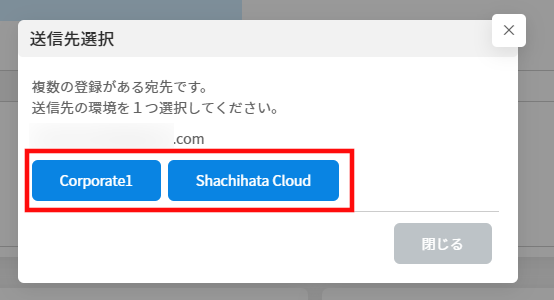
■メールリンクの期限
回覧に関するメールのリンクには有効期限を設定することができます。
有効期限が切れたリンクからは文書を開くことはできません。
期限を設定する場合は、「有効」を選択し、有効期限の日数を1~366日の範囲で入力してください。
※「メールの有効期限設定」は有料オプションです。
2初期値設定
1.左側のメニューの[全体設定]>[環境設定]をクリックします。
2.[制限設定]タブを開きます。

3.初期値設定にて各項目を設定し、右下の[更新]をクリックします。
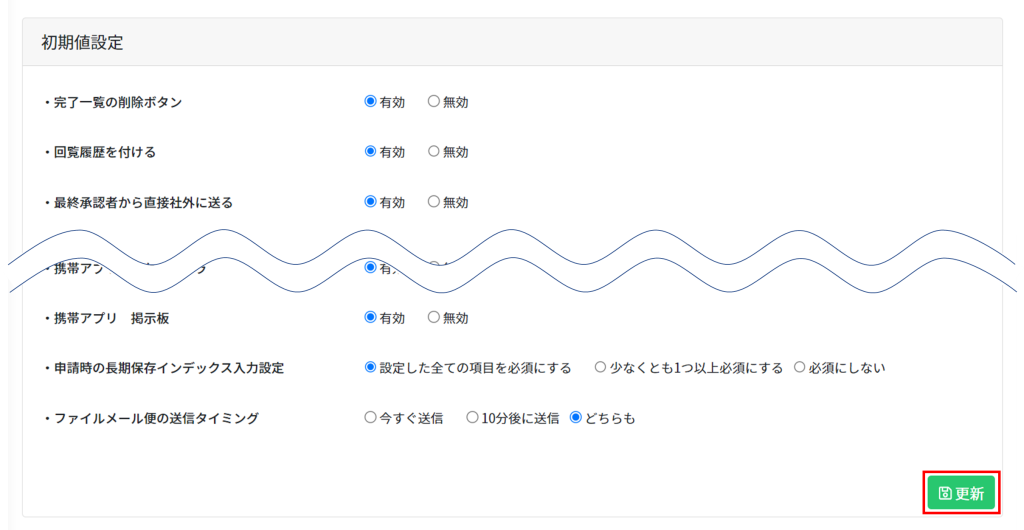
回覧に関する制限で下記項目を設定できます。
【表示項目】
■完了一覧の削除ボタン
完了一覧での文書の削除ボタンの活性/非活性を設定できます。
■回覧履歴を付ける
文書ダウンロード時[回覧履歴を付ける]がデフォルトで選択されます。
■最終承認者から直接社外に送る
社外のユーザーに文書を回覧する際の、[最終承認者から直接社外に送る]をデフォルトの値に設定できます。
※初期値は「無効」です。
■印刷機能
印刷機能の可否を設定します。
印刷機能を「有効」に設定すると、回覧文書のプレビュー画面にて文書の印刷が可能になります。
■一括承認機能
一括承認が行える文書を選択できます。
※「一括承認」をご利用のお客様のみ選択できます。
■PDF再変換
ファイルアップロード時「PDF再変換」をデフォルトの値に設定できます。
※こちらは有料オプション「電子署名」をご利用のお客様のみ表示されます。
■文書の申請
「テンプレートからのみ申請可」に設定した場合、文書の申請をテンプレートから作成した文書のみに制限できます。
※こちらは有料オプション「入力フォームテンプレートプラス」をご利用のお客様のみ表示されます。
■利用者によるテンプレート追加・設定変更
「許可しない」にした場合、利用者が新規でテンプレートの登録を行ったり、テンプレートの設定を変更できないようにすることができます。
※初期値は「許可する」です。
※こちらは有料オプション「入力フォームテンプレートプラス」をご利用のお客様のみ表示されます。
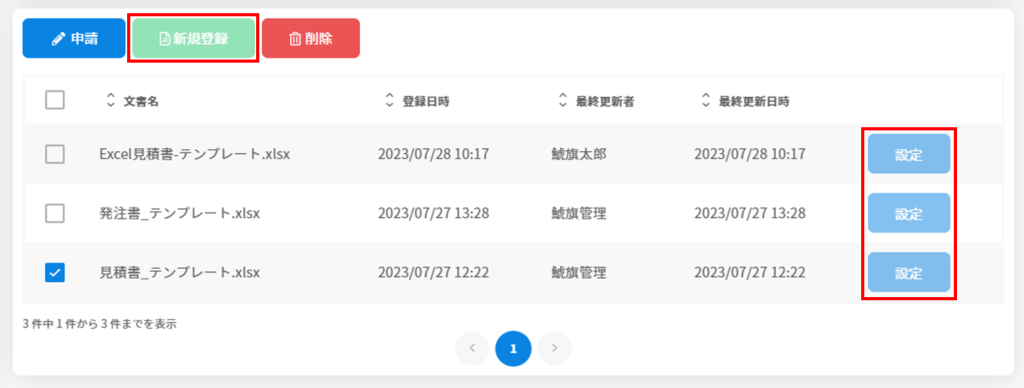
■テンプレート自動入力項目の編集
「許可しない」にした場合、自動入力項目(user.name、user.companyなど)を利用者にて編集できないよう制限できます。
※初期値は「許可する」です。
※こちらは有料オプション「入力フォームテンプレートプラス」をご利用のお客様のみ表示されます。
■テンプレートの途中編集
「許可しない」にした場合、利用者画面-「テンプレート保存一覧」よりテンプレートファイルの申請を行う際に「テンプレート編集機能を有効にする」の項目を非活性にできます。
※初期値は「許可する」です。
※こちらは有料オプション「入力フォームテンプレートプラス」をご利用のお客様のみ表示されます。

■テンプレート途中編集確定ボタン
テンプレート編集機能を有効にしテンプレート入力を行う場合、利用者にて[確定]ボタンを押せないよう制限できます。
※初期値は「許可する」です。
※こちらは有料オプション「入力フォームテンプレートプラス」をご利用のお客様のみ表示されます。

■パスワード設定
シングルサインオン有効時に利用者よりパスワードの設定の有無を設定できます。
■携帯アプリ スケジューラ
携帯アプリShachihata Cloudで、スケジューラ機能使用の有無を設定できます。
■携帯アプリ 掲示板
携帯アプリShachihata Cloudで、掲示板機能使用の有無を設定できます。
■申請時の長期保存インデックス入力設定
・「設定した全ての項目を必須にする」を選択した場合
全てのインデックス入力必須項目を入力しないと申請ができません。
・「少なくとも1つ以上必須にする」を選択し、インデックスの入力必須項目を設定している場合
入力必須項目となっているインデックスの内、少なくとも1つ以上入力しないと申請ができません。
・「少なくとも1つ以上必須にする」を選択し、インデックスの入力必須項目を設定していない場合
少なくとも1つ以上インデックスを入力しないと申請ができません。
※こちらは有料オプション「長期保存キャビネット検索」をご利用のお客様のみ表示されます。
※初期値は「許可する」です。
※インデックスの入力必須設定はインデックス設定をご確認ください。
■ファイルメール便の送信タイミング
ファイルメール便の送信タイミングを設定します。「どちらも」を選択した場合、利用者は「今すぐ送信」または「10分後に送信」のいずれかを選択できます。
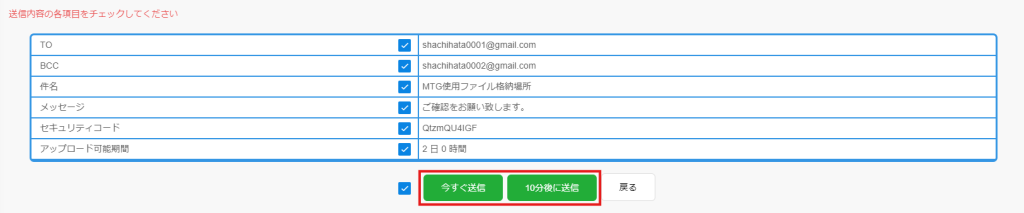
【関連リンク】
・電子署名に関する制限
・連携機能のログイン制限
